Criação de um envio manual
Para criar envios manuais deverá aceder ao menu geral Envios e secção Manual.
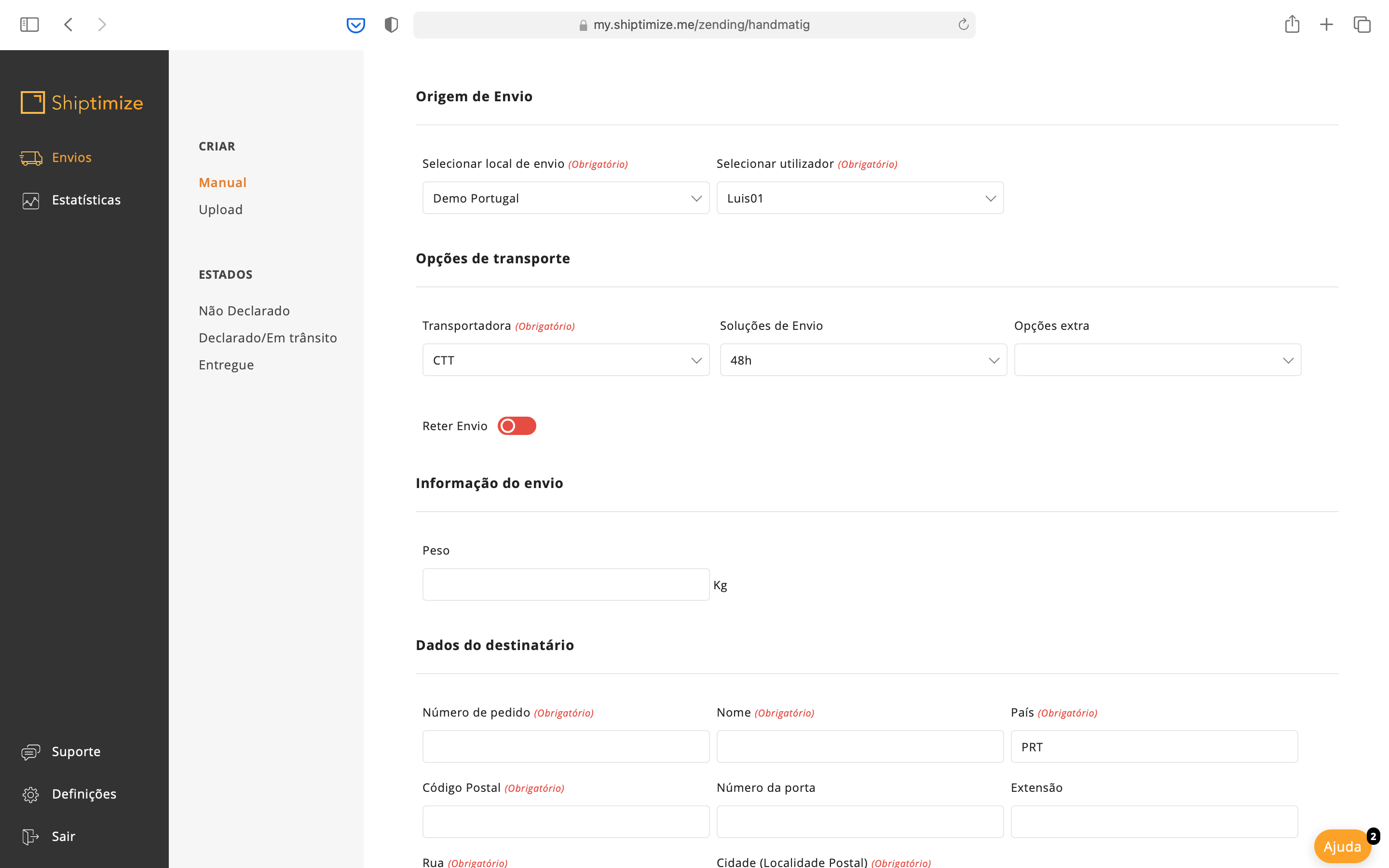
Múltiplas moradas de envio
No caso dos clientes com mais de uma morada de envio pré-carregadas no sistema, o primeiro passo é a seleção da morada de recolha selecionando o local de envio desejado.
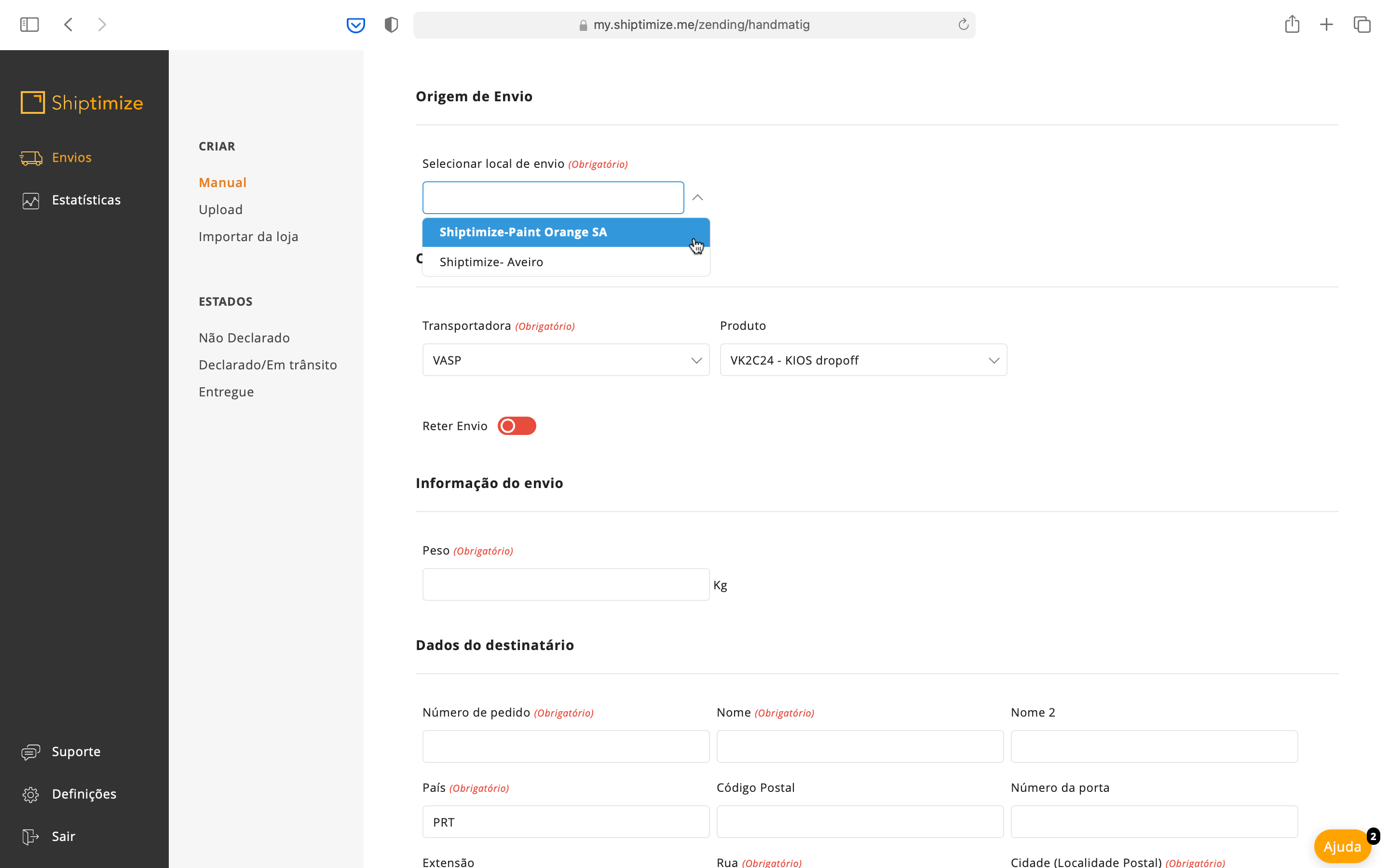
Seleccionar Transportadora e nível de serviço (solução de envio)
Na criação do envio, a primeira seleção a realizar é qual transportadora e serviço irá utilizar. Para isso deverá selecionar a transportadora das que se encontram disponíveis no menu transportadora (no presente exemplo selecionamos os CTT). E o nível de serviço selecionando uma das soluções de envio presentes no menu (no presente exemplo selecionamos o 48h)
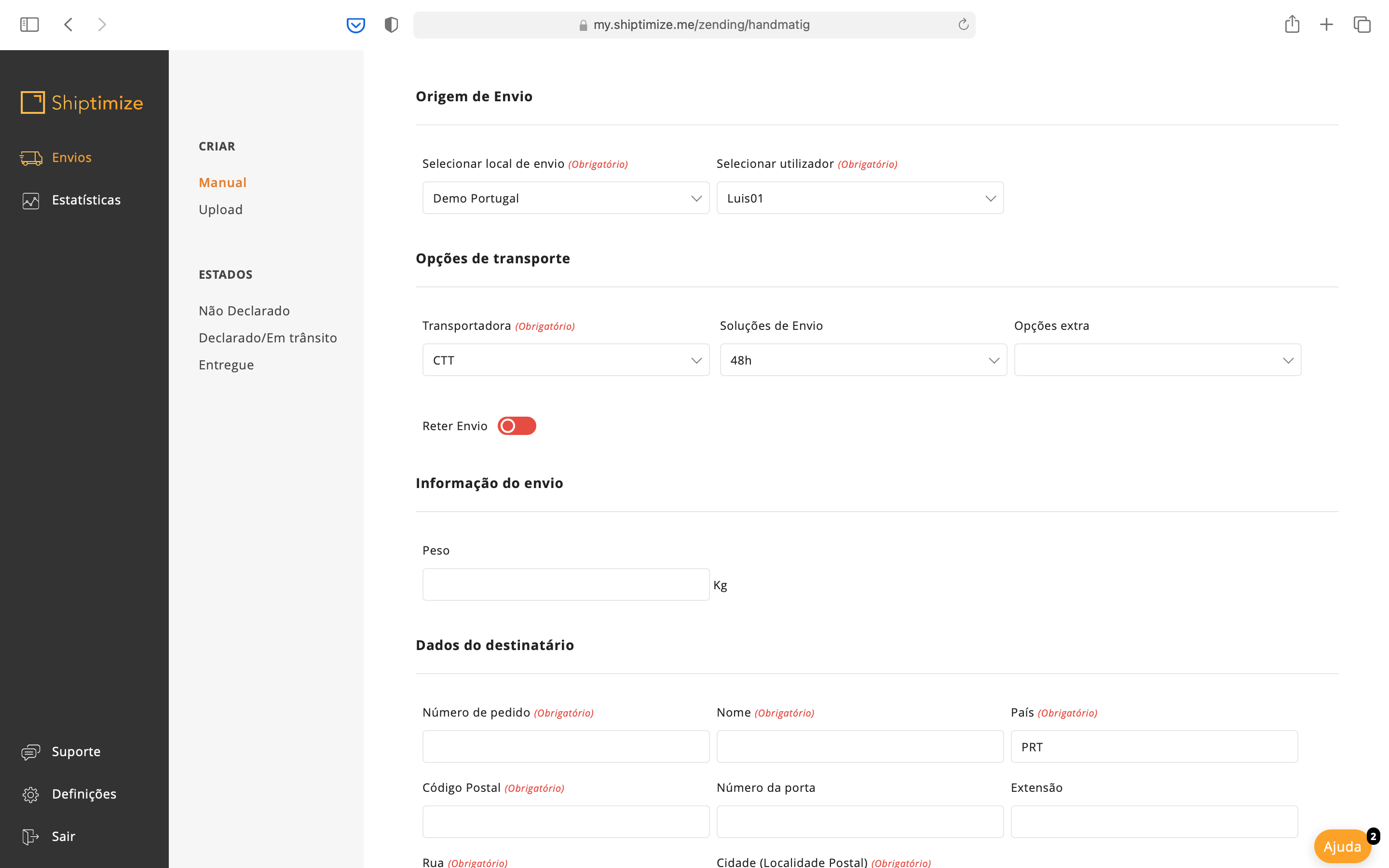
Opções Extra
Numa situação normal não necessitará de selecionar nenhuma opção extra para criar o seu envio. As opções extra como o nome indica são atributos extra que poderá conferir ao seu envio ou poderá ser para alterar a morada de recolha do mesmo.
Para selecionar as opções extra pretendidas deverá escolher de entre as presentes no menu Opções extra ou das que se encontram visíveis quando escolhe a transportadora. No presente exemplo escolhemos a opção extra seguro extra.
Existem dois tipos de opções extra:
- Permitem alterar a orientação do envio como a recolher e devolver e recolher e enviar
- Atributos extra disponibilizados pela transportadora que permitem aprimorar a experiência de envio como seguro extra, janela horaria, serviço frágil entre outros)
Número de volumes de envio
No passo seguinte deverá selecionar o número de volumes que contêm o seu envio através da seleção do número desejado do menu Nr. De Volumes por Envio. É de salientar que cada volume deverá apresentar a sua etiqueta de envio própria com um código de rastreio único.
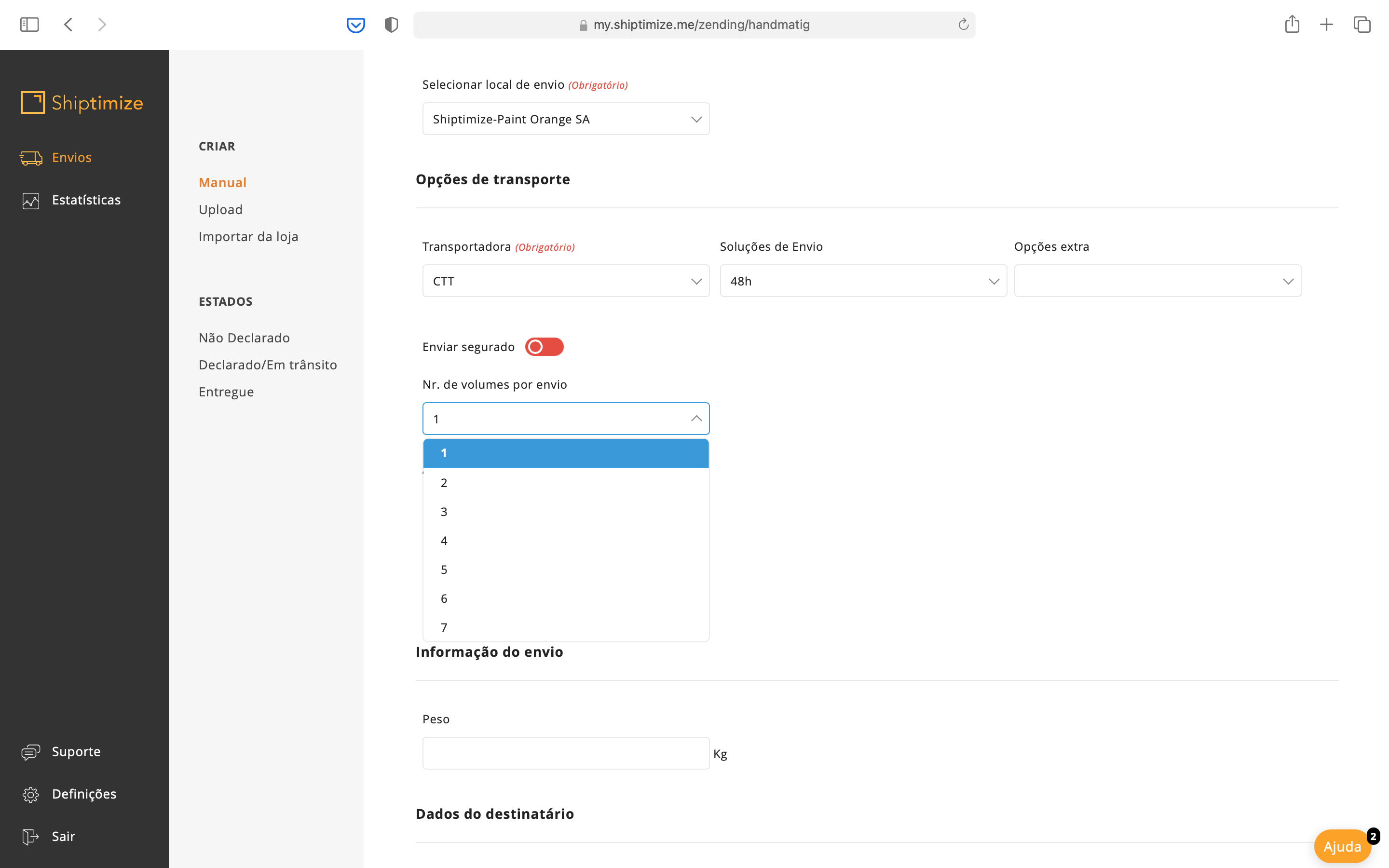
Pedido de recolha
O passo seguinte é a seleção do pedido de recolha. Caso deseje que o envio seja recolhido pela transportadora deverá selecionar a opção Ativar pedido de recolha.
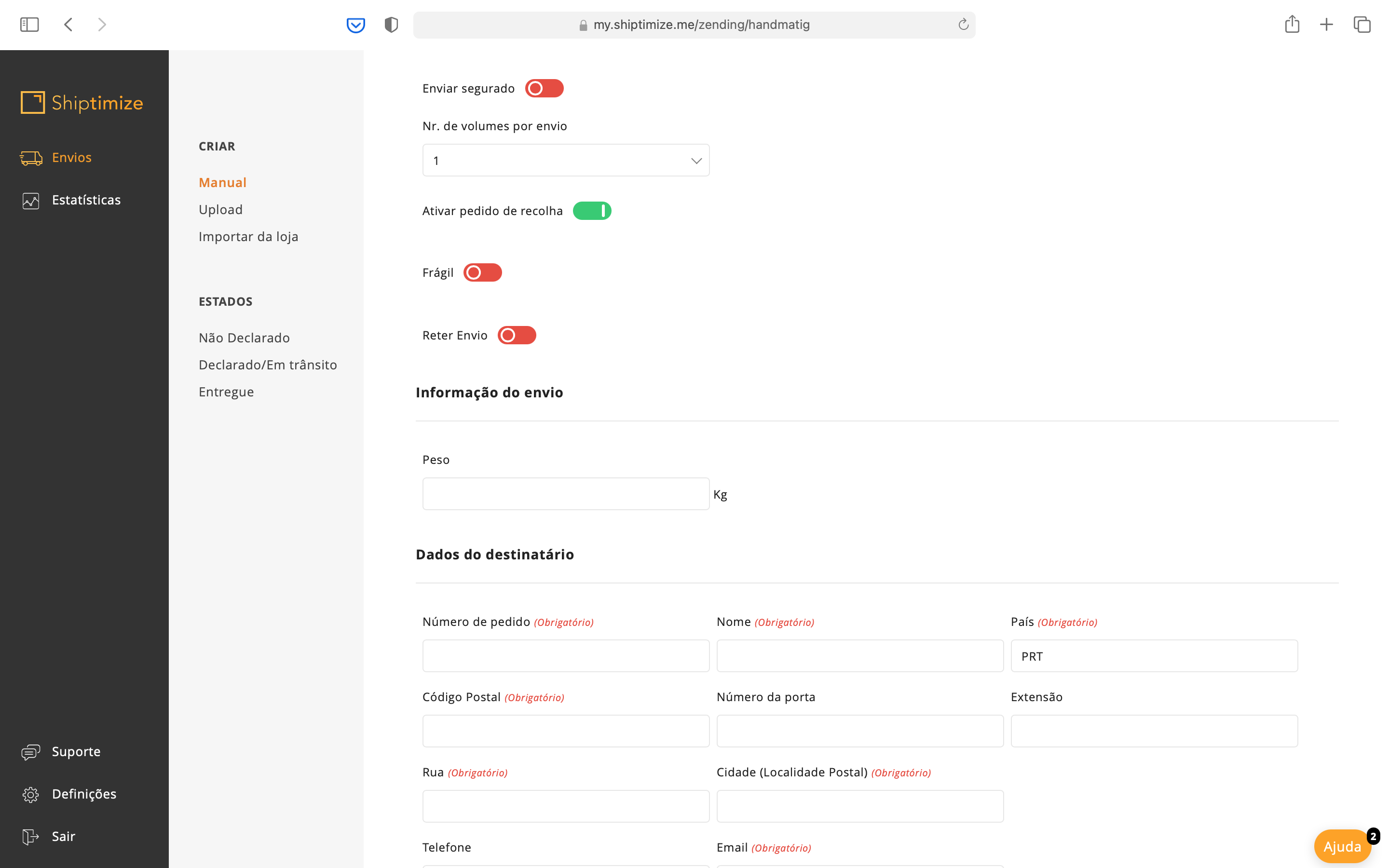
Informação de envio
Na secção seguinte Informação do envio, dependendo da transportadora selecionada poderá ser solicitado apenas o peso do objeto ou também as dimensões do mesmo.
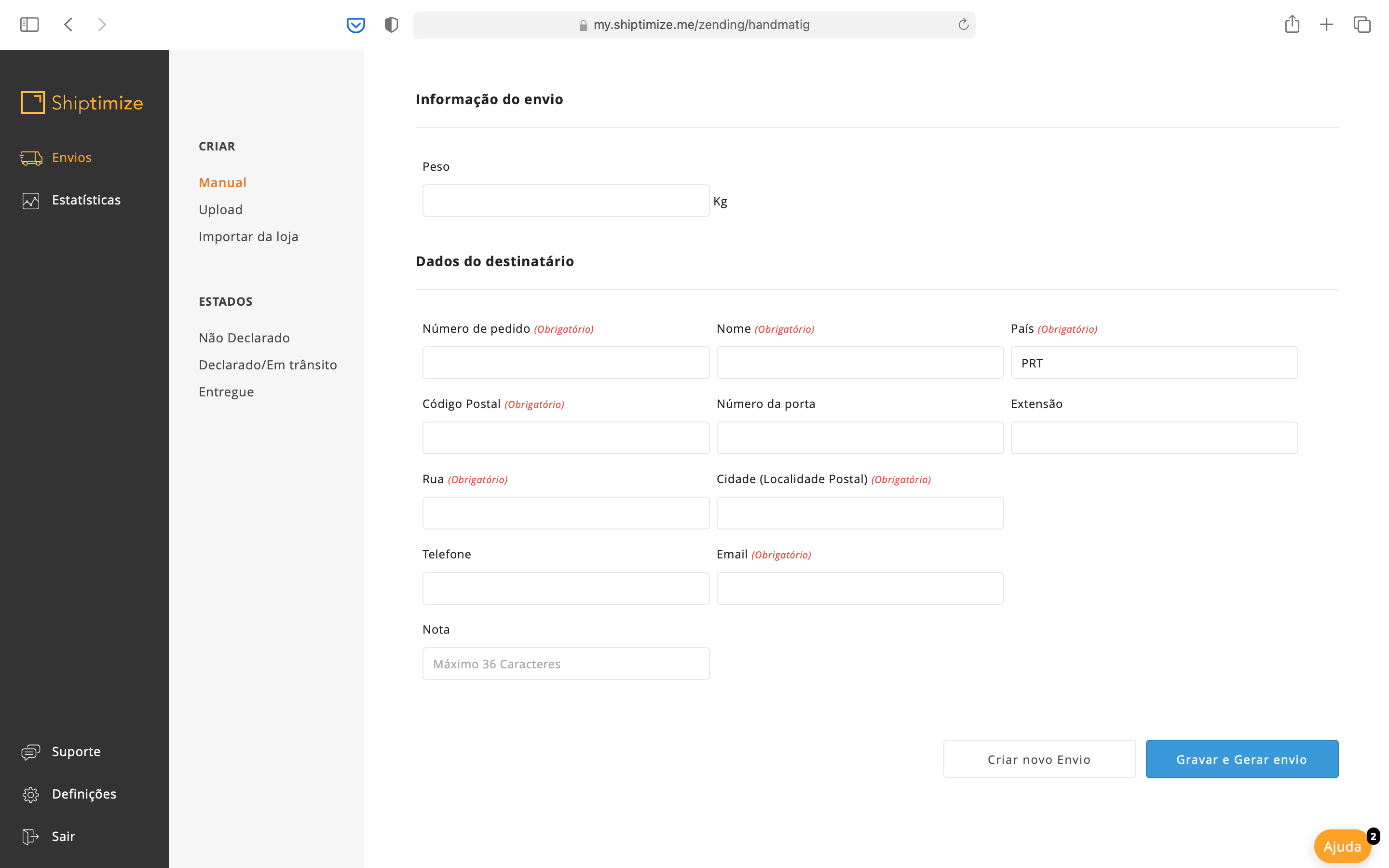
Dados do destinatário
Por fim deverá preencher os dados do destinatário:
Número de pedido
É um número único de cada envio. Poderá corresponder ao número da fatura ou outro número à sua escolha. É um campo alfanumérico.
Nome e Nome 2
Corresponde ao nome do destinatário. O nome 2 deverá ser usado quando o envio se destina a uma empresa e o envio é enviado ao cuidado de um individuo em particular. Nos demais casos deverá ser deixado vazio.
País
Deverá ser preenchido com o código ISO 3166-1 alpha-3 do país de destino. Exemplo: Portugal (PRT)
Código Postal
Deverá ser preenchido com o código postal apenas no formato correto de cada país.
Número de porta e Extensão
Normalmente estes campos deverão ser deixados em branco por forma a evitar uma distorção da morada devido a variâncias locais.
Rua e Rua 2
Deverá ser preenchido o nome da artéria, número de porta e quaisquer outros atributos relevantes para a entrega do envio. Sempre que possível deverá utilizar apenas o campo Rua e deixar o campo rua 2 vazio
Cidade
Neste campo deverá colocar o nome da localidade postal. Caso seja necessário incluir outro nome devido à localidade postal ser muito abrangente, deverá utilizar o campo rua 2. Este campo deverá corresponder ao código postal indicado anteriormente.
Provincia
Este campo está apenas disponível para certas transportadoras e deverá ser usado quando o país tem uma organização por estados ou províncias como por exemplo os USA. Deverá ser preenchido com o código ISO 3166-1 alpha-2 do estado
Número de telefone
Deverá indicar o número de telefone do destinatário no formato adequado
Email
Neste campo inclua o email do destinatário num formato apropriado.
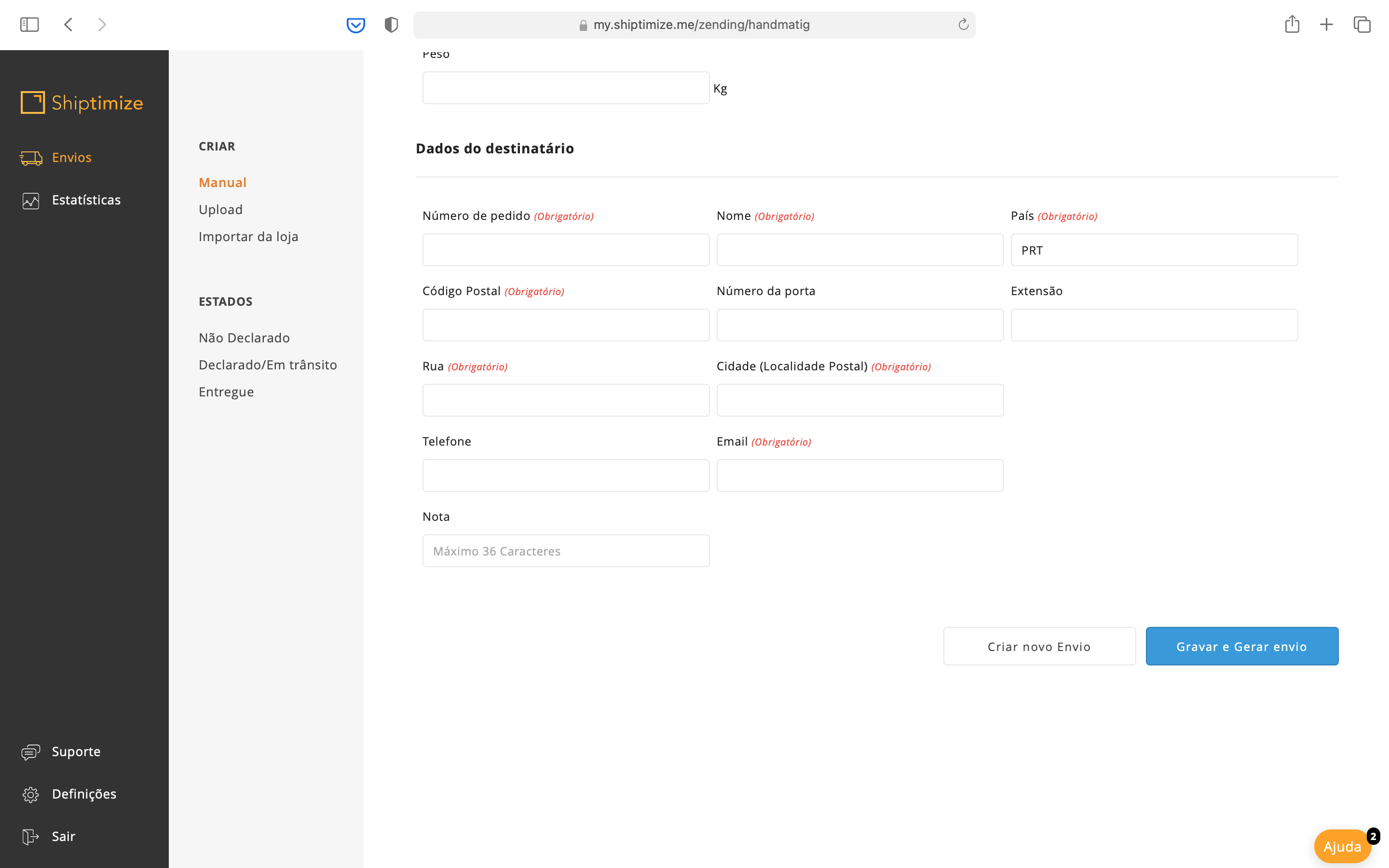
Criar novo / Gravar e Gerar Envio
Após o preenchimento de toda a informação poderá clicar em criar novo envio caso deseje criar mais envios ou em Gravar e Gerar envio caso deseje avançar para a declaração do envio com impressão da etiqueta de envio e marcação de recolha.